

Ömür Boyu %93 İNDİRİM
Özel Fırsat
Bu fırsatı kaçırmayın, Parola Yöneticisi ÜCRETSİZ olarak gelir.
Ön Onay %93 kapalı FastestVPN ve boşuna PassHulk Şifre Yöneticisi ÜCRETSİZ
Bu Fırsatı Hemen Alın!By Nancy William Yorum yok 5 dakikadır.
AirDrop nedir? AirDrop adını iOS ve macOS cihazlarda değiştirebilir miyim? Bu kılavuz bilmeniz gereken her şeyi ve daha fazlasını vurgulayacaktır. Kısacası Airdrop, Apple'ın iOS ve Macintosh cihazları arasında hızlı ve sorunsuz dosya aktarımına olanak tanıyan bir hizmetidir.
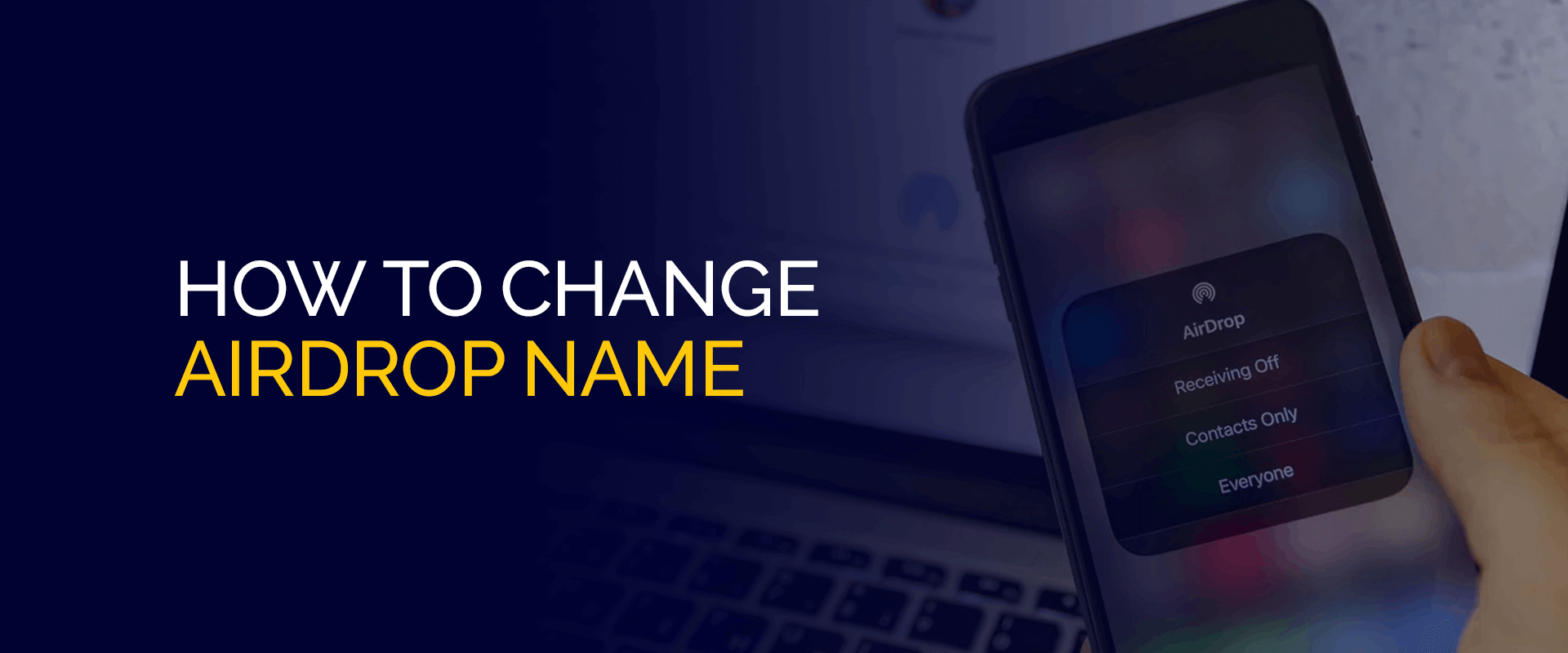
Apple cihazları güvenlik özellikleriyle birlikte gelir ancak bağlantınızı şifreleyecek ve tüm verileri güvende veya gizli tutacak kadar güçlü değildir. Bu, özellikle ücretsiz veya halka açık WiFi ağlar. İle FastestVPN iOS için verilerinizi koruyabilir, çevrimiçi gizliliğinizi koruyabilir, bağlantınızı güvence altına alabilir, dosyalara güvenle erişebilir ve hatta App Store'daki en iyi uygulamaların kilidini açabilirsiniz.
İOS aygıtınızda AirDrop adını nasıl değiştireceğinize ilişkin bir eğitime devam etmeden önce, AirDrop'un ne olduğuna ve aygıtlarınızdaki AirDrop adlarını neden özelleştirmek isteyeceğinize ilişkin temel bilgileri ele alalım.
AirDrop, Apple'ın iOS ve macOS cihazları için oluşturduğu bir özelliktir. Bu özellik, verileri veya dosyaları iOS ve Mac aygıtları arasında kablosuz olarak paylaşmanın hızlı ve kolay bir yolu olarak oluşturuldu. AirDrop kelimesini kırarsanız, kelimenin tam anlamıyla dosyaları havadan (mecazi olarak) cihazlara ve cihazlardan bırakmak anlamına gelir. AirDrop'un hangi cihazlarda desteklendiğini merak ediyorsanız bu özelliği yalnızca iPhone, iPad ve Mac cihazlarda kullanabilirsiniz.
AirDrop'un çalışması için, dosyaları gönderdiğiniz cihazın Bluetooth ve Wi-Fi aracılığıyla yakınında olmanız gerekir. Kablosuz iletişim sürecini tamamlamanın tek yolu budur. Ayrıca AirDrop'un iyi yanı, herhangi bir dosya boyutu sınırlamasının olmamasıdır. Resimler, videolar, müzik, belgeler, konumlar ve daha fazlası gibi herhangi bir dosyayı gönderebilirsiniz.
AirDrop isimlerini değiştirmenin asıl sebebinin tespit edilmesidir. Apple'ın AirDrop özelliğini istediğiniz isme göre özelleştirdiğinizde dosya aktarımı çok daha kolaylaşır. Bu, diğer cihazların ve kullanıcıların, dosyaları bırakırken adınızı ve kimliğinizi tanımlamasına yardımcı olur.
Kısacası, iPhone, iPad veya Mac olsun, aygıtların dosyayı size başka hangi aygıtın ve işletim sisteminin aktardığını bilmesi içindir. Çünkü neden bilinmeyen cihazlardan veya kullanıcılardan dosya almak istiyorsunuz? Sağ? Bununla birlikte, Apple cihazlarınızda AirDrop adlarını nasıl değiştirebileceğinizi öğrenmek için aşağıya bir göz atın.
AirDrop adınızı iPhone'unuzda şu şekilde değiştirebilirsiniz:
Bu kadar. Adın çok basit ve tanımlanabilir olduğundan emin olun. Hatta bu adı Bluetooth tanımlaması, "Bul" ve hatta iCloud'unuz için bile kullanabilirsiniz.
Birden fazla MacBook'a sahip olan bazı insanlar var ve zaman zaman AirDrop'un gerçek adı olmadan hangi cihazın kullanılacağını belirlemek kafa karıştırıcı olabiliyor. Bununla birlikte, Mac'te AirDrop adını değiştirmek en iyi seçenektir. Bunu nasıl yapabileceğiniz aşağıda açıklanmıştır:
iPad'ler de tüm Apple aygıtlarıyla sorunsuz bir şekilde çalışarak AirDrop işlevini dosya veya veri paylaşımı ve alımı için son derece kolay hale getirir. Ancak iPad'de AirDrop adınızı değiştirmek, diğer Apple cihazlarının bağlanmasını kolaylaştırır ve kısacası daha tanımlanabilir hale gelir. iPad için AirDrop adını şu şekilde değiştirebilirsiniz:
iPhone'unuzun AirDrop adını değiştirmek nispeten basittir. Aynı ad aynı zamanda iCloud, PC'niz ve Hotspot tarafından da kullanılır. Adı değiştirmek için iPhone'unuzdaki “Ayarlar” uygulamasına gitmeniz gerekir. Ardından “Genel” > “Hakkında” > “Ad”ı seçin. Artık iPhone AirDrop'unuzun adını düzenleyip değiştirmeniz yeterli. Değiştirdikten sonra "Bitti"ye dokunun.
AirDrop adını değiştirirken sorun yaşıyorsanız veya adınız henüz güncellenmemişse, cihazınızı kapatıp tekrar açmayı deneyebilirsiniz. İsmi değiştirdikten sonra bunu yapın. AirDrop adınız artık güncellenmelidir.
iOS 16 cihazınızdaki adı değiştirmek için “Ayarlar” uygulaması > “Genel” > “Hakkında” > “Ad” > “X”e tıklayın > yeni bir ad ekleyin ve “Bitti”ye tıklayın.
Mac'inizde ekranınızın sol üst köşesindeki Apple simgesini tıklayın. “Sistem Ayarları” > “Genel” > “Hakkında” > “Ad”ı seçin ve şimdi AirDrop adınızı değiştirin.
iPhone ve iPad'lerdeki durum, varsayılan bir AirDrop adınız olduğunda aynı adın PC'niz için de kullanılmasıdır. Yani kısacası ağlarınız, iCloud hesabınız, Bluetooth adınız ve hatta “Bul” uygulamanız için aynı ad kullanılıyor.
iPhone 16 gibi iOS 13 destekli bir cihazda AirDrop adını değiştirmek kolaydır. Telefonun Ayarlar'ına gidin, “Genel”i ve ardından “Hakkında”yı seçin. “Ad”a dokunun ve değiştirin. Şimdi isim değiştirilecek.
Ve bu bir sarma! AirDrop, dosya veya veri gönderip almanızı kolaylaştırmak için son derece kullanışlı bir Apple işlevi sunar. Ancak iOS ve macOS aygıtları arasında veri aktarımını gerçekten daha sorunsuz hale getirmek için AirDrop adını değiştirmeniz önerilir. Bunun dışında, özellikle Wi-Fi ve Bluetooth'a bağlıyken hassas veriler gönderip aldığınız için, bağlantınızı en iyi VPN'in yardımıyla şifrelemeniz çok önemlidir. iOS ve Mac. FastestVPN Apple cihazları için çevrimiçi veri aktarımını çok daha güvenli hale getiren, kullanımı kolay ve uygun fiyatlı uygulamalar sunar. Bu, özellikle ücretsiz veya halka açık Wi-Fi ağlarına bağlanıldığında geçerlidir.
© Copyright 2024 En hızlı VPN - Tüm Hakları Saklıdır.


Bu fırsatı kaçırmayın, Parola Yöneticisi ÜCRETSİZ olarak gelir.
Bu web sitesi, size mümkün olan en iyi kullanıcı deneyimini sunabilmemiz için çerezler kullanmaktadır. Çerez bilgileri tarayıcınızda saklanır ve web sitemize geri döndüğünüzde sizi tanımak ve ekibimizin en ilginç ve yararlı bulduğunuz web sitesinin hangi bölümlerini anladığına yardımcı olmak gibi işlevleri yerine getirir.
Çerez ayarları için tercihlerinizi kaydedebilmemiz için, mutlaka Gerekli Çerez her zaman etkinleştirilmelidir.
Bu çerezi devre dışı bırakırsanız, tercihlerinizi kaydedemeyiz. Bu, bu web sitesini her ziyaret ettiğinizde, çerezleri tekrar etkinleştirmeniz veya devre dışı bırakmanız gerekeceği anlamına gelir.


